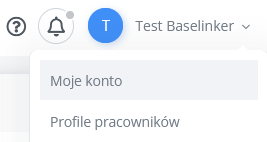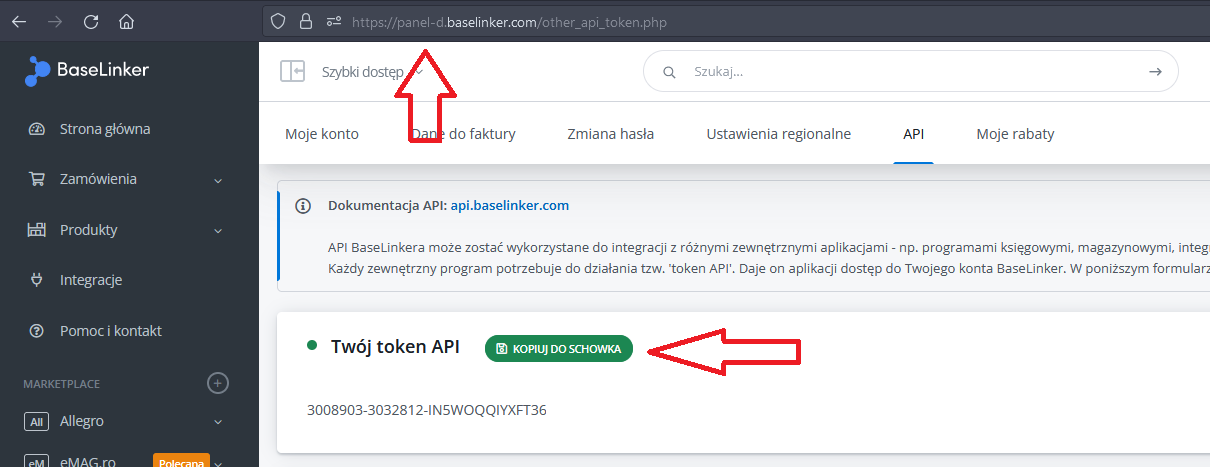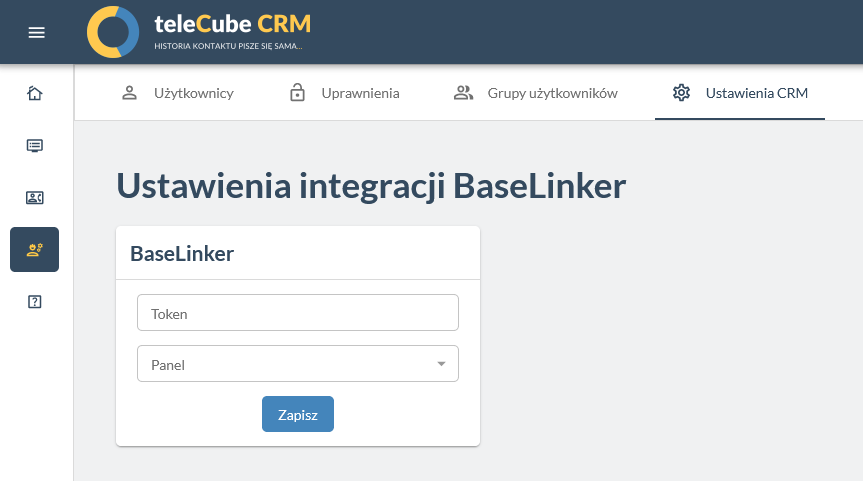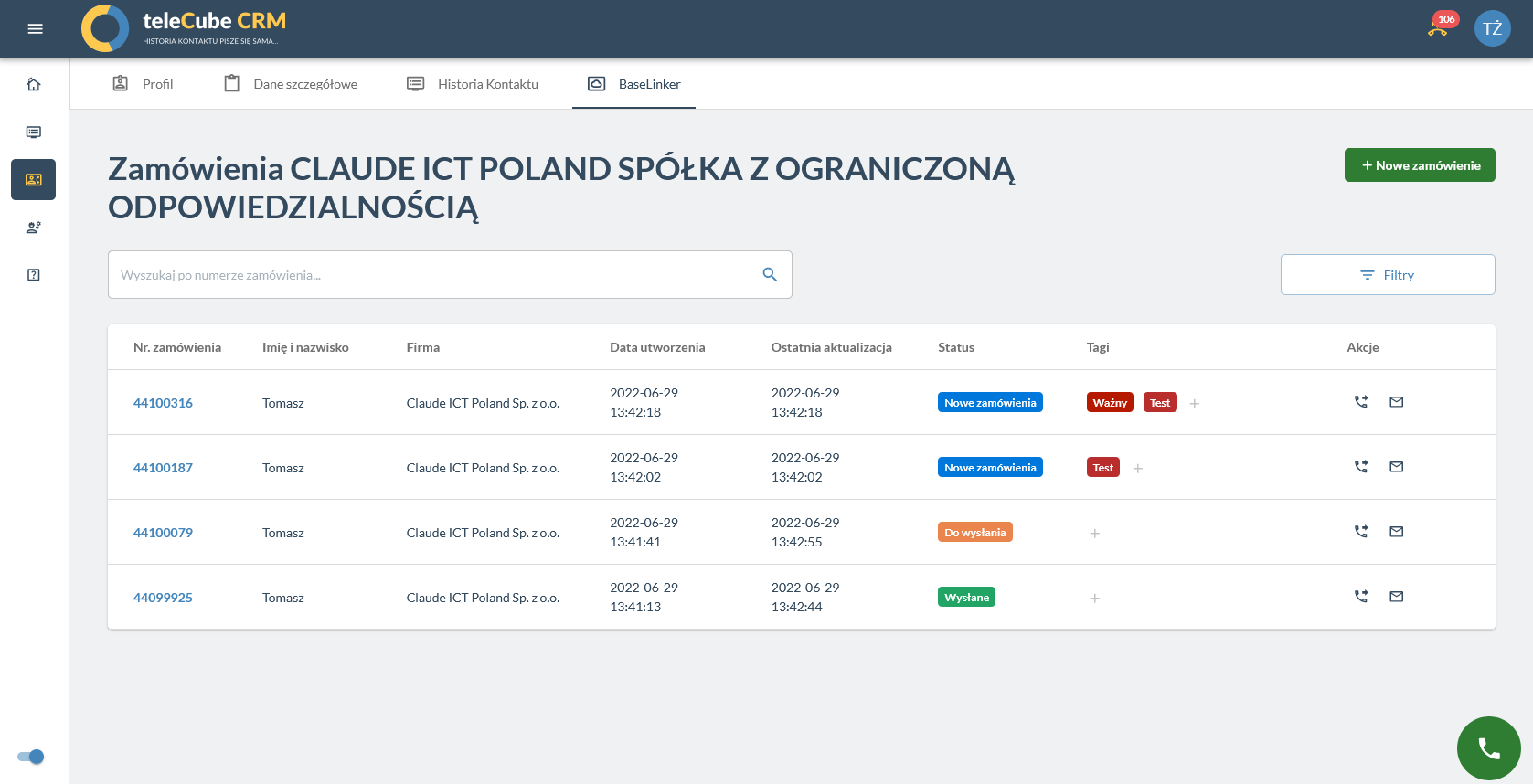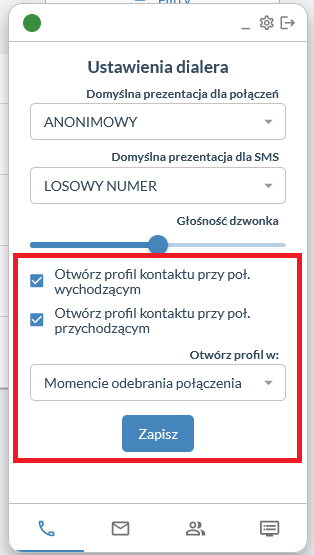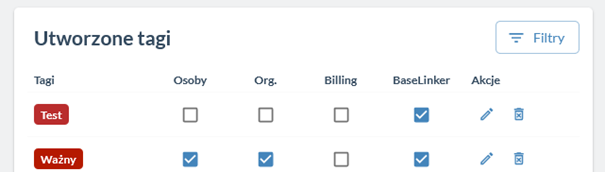BaseLinker
Jak zintegrować TeleCube CRM z BaseLinkerem?
Aby zintegrować TeleCube CRM z oprogramowaniem BaseLinker, zobacz poniższy film lub skorzystaj z opisu poniżej.
1. Zaloguj się do swojego konta w BaseLinker, a następnie w prawym, górnym rogu otwórz swój profil i wybierz opcję Moje konto.
2. Przejdź do zakładki API, wygeneruj swój token API i skopiuj go. W pasku adresowym sprawdź jednocześnie, na jakim panelu jesteś zarejestrowany.
3. Przejdź do TeleCube CRM, otwórz zakładkę Panel Zarządzania > Ustawienia CRM > Integracje > BaseLinker. Wklej swój token API oraz wybierz panel, na którym jest zarejestrowane Twoje konto w BaseLinker.
4. Zapisz ustawienia. Jeżeli podałeś poprawne dane, otrzymasz informację o integracji zakończonej sukcesem.
Od teraz w karcie (profilu) każdego kontaktu pojawi się nowa zakładka BaseLinker. W przypadku, gdy w BaseLinker istnieją zamówienia powiązane z numerem telefonu kontaktu w TeleCube CRM, zostaną one wyświetlone w tabeli. Jeżeli połączenia następuje z numerem, który nie jest zapisany jako kontakt w CRM, zostanie wyświetlony alternatywny widok z tabelą zamówienia oraz możliwością dodania numeru jako kontaktu.
Automatyczne otwieranie kontaktów na karcie z zamówieniami.
Jeżeli chcesz, aby Twoim użytkownikom karta z tabelą zamówień danego kontaktu otwierała się automatycznie podczas połączeń przychodzących i wychodzących, użytkownik powinien otworzyć swój dialer a następnie przejść do ustawień (ikona zębatki na górnej belce dialera).
Następnie należy wybrać rodzaj połączeń, dla których ma zostać otwarta karta oraz, dla połączeń przychodzących, moment jej otwarcia:
- opcja w trakcie sygnału dzwonienia spowoduje, że karta z zamówieniami zostanie otwarta wszystkim użytkownikom, do których rozdzwaniane jest połączenie, nawet jeżeli finalnie go nie odbiorą.
- opcja w momencie odebrania połączenia spowoduje, że karta z zamówieniami zostanie otwarta tylko temu użytkownikowi, który faktycznie odebrał połączenie.
Jeżeli karta z zamówieniami nie jest automatycznie otwierana upewnij się, że przeglądarka nie blokuje wyskakujących okien dla domeny Twojego CRM-u.
Własne tagi do oznaczania zamówień.
Tagi dla zamówień BaseLinker tworzymy w tym samym miejscu gdzie wszystkie pozostałe: Panel Zarządzania > Ustawienia CRM > Tagi.
Kolumna BaseLinker jest widoczna tylko w przypadku gdy posiada się włączoną integrację z BaseLinkerem!